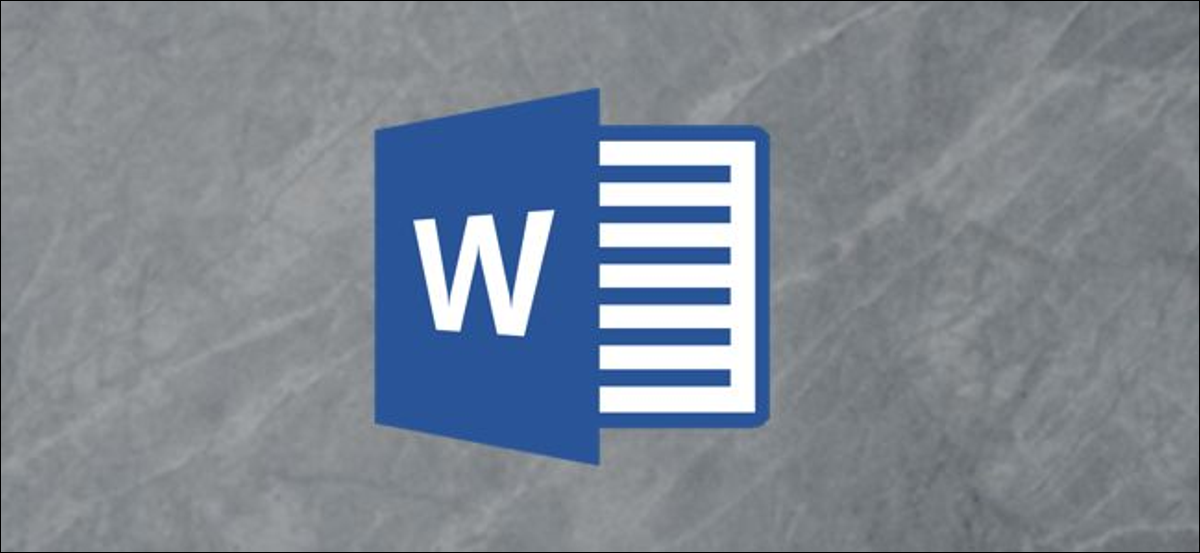
Più scrivo, più grande sarà il tuo file, Ma quanto può essere grande un documento di Microsoft Word?? La soluzione è, Dipende. Contenuto del testo, video e immagine fanno la differenza quando si tratta delle dimensioni di un documento Word.
Inoltre, la dimensione massima del file di un documento Word dipende dal formato del file. Le versioni più recenti di Word utilizzano il formato DOCX, mentre le versioni precedenti usano DOC.
IMPARENTATO: Che cos'è un file .DOCX e in cosa differisce da un file .DOC in Microsoft Word?
La dimensione massima del file per i documenti di Microsoft Word
La dimensione massima del file per i documenti Microsoft Word che contengono solo testo è 32 MB. Questo è vero per i documenti creati in Microsoft Word 2007 e versioni successive.
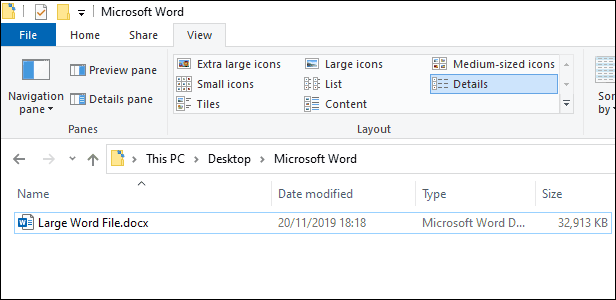
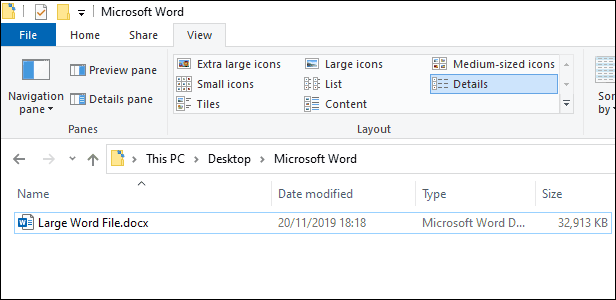
C'è molto spazio per il testo, ma non molto per video o immagini.
Se aggiungi immagini o video al tuo documento, la dimensione massima del file aumenta a 512 MB molto più gestibile, almeno, in teoria. Questa è la dimensione massima assoluta, ma ti suggeriamo di fare attenzione se i tuoi file di Word iniziano ad avvicinarsi a questa dimensione.
Sarà estremamente difficile lavorare con documenti Word da mezzo gigabyte, soprattutto se la maggior parte del file contiene immagini o video. Nonostante questo, molto dipende dalle risorse del tuo sistema e se il tuo computer è in grado di gestire file così grandi.
Dipende anche da Word stesso. Sebbene il programma sia solitamente stabile per uso generale, è probabile che lo trovi molto meno se provi a lavorare o salvare un file che è sostanzialmente più grande del solito.
Lo stesso vale quando apri un file più grande del solito..
Come controllare la dimensione del file
Se vuoi controllare la dimensione del tuo documento Microsoft Word, puoi farlo in Word o Esplora file di Windows.
Per controllare rapidamente la dimensione del file in Word, fare clic su File> Informazioni. Questo menu include varie informazioni sul tuo documento, compresi gli autori, il conteggio delle parole e la cronologia dei file correnti.
Nella parte destra del menu, Verrà visualizzata una sezione denominata “Proprietà”. Ciò include le statistiche del documento, iniziando con la dimensione del file del documento in alto.
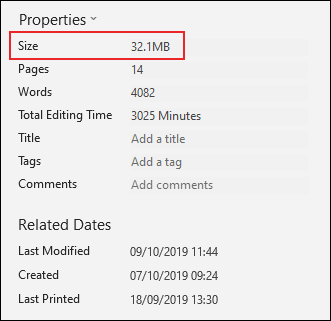
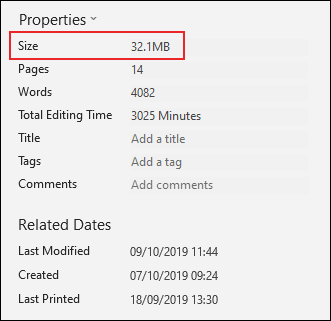
Puoi anche aprire la cartella che contiene il tuo documento Word in Esplora file e quindi fare clic su Visualizza> Dettagli.
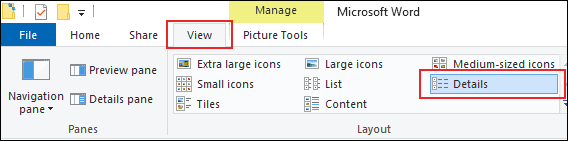
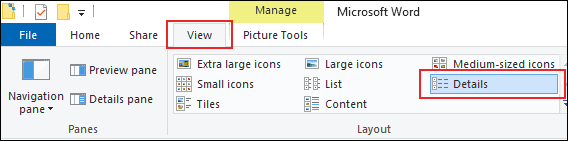
In vista “Particolari”, La dimensione del file del documento di Word si trova nella colonna “Taglia”.


Come ridurre la dimensione del file dei documenti di Word
Esistono alcune alternative per ridurre le dimensioni del documento di Word. Questo può essere utile se il tuo file è difficile da lavorare e, specialmente, se Word si blocca mentre è dentro.
IMPARENTATO: Come ridurre le dimensioni di un documento di Microsoft Word
Se converti documenti più vecchi nel nuovo formato DOCX, dovresti anche vedere miglioramenti nelle dimensioni. I file DOCX comprimono automaticamente qualsiasi contenuto aggiuntivo, come immagini.
Per convertire un documento, aprilo in Word e quindi fai clic su File> Informazioni> Converti.
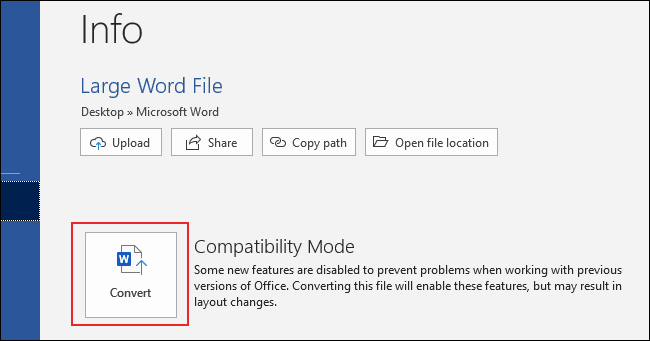
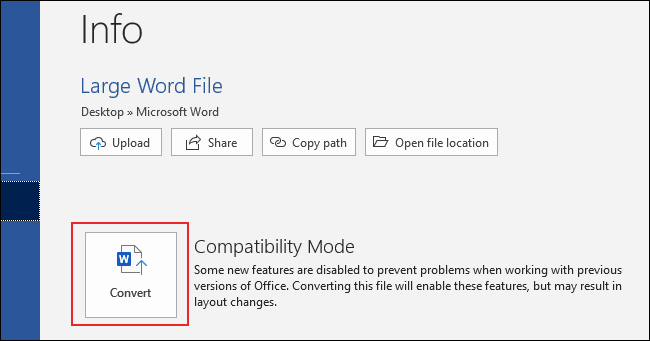
Inoltre, il modo in cui inserisci le immagini nel documento di Word può influire sulla dimensione del file.. Se incolli le immagini direttamente nel documento, Word li converte nel formato BMP, che è significativamente più grande di altri formati di file, come JPEG.
Se ci sono file non compressi nel documento di Word, può comprimerli tutti allo stesso tempo. Per fare questo, fare clic su File> Salva con nome> Altre opzioni.
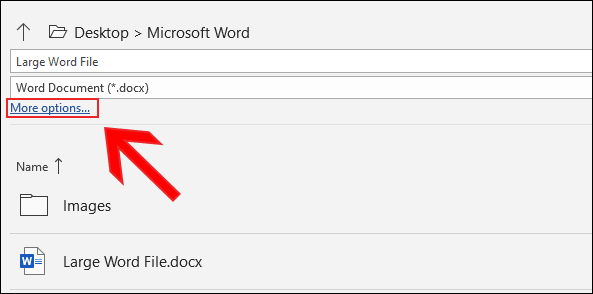
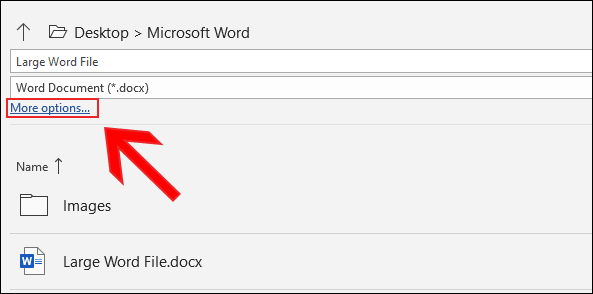
Nella finestra di dialogo “Salva come”, fai clic su Strumenti> Comprimi immagini.
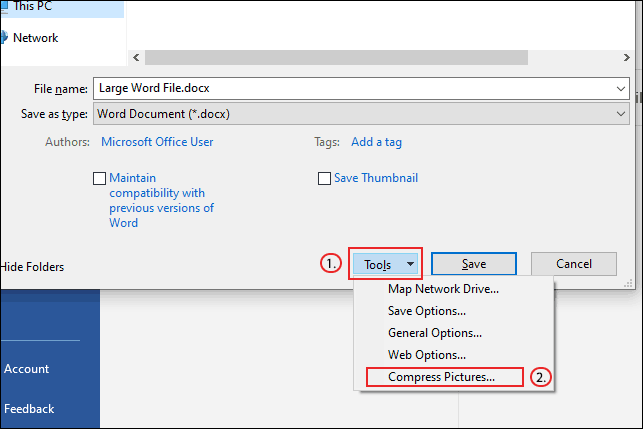
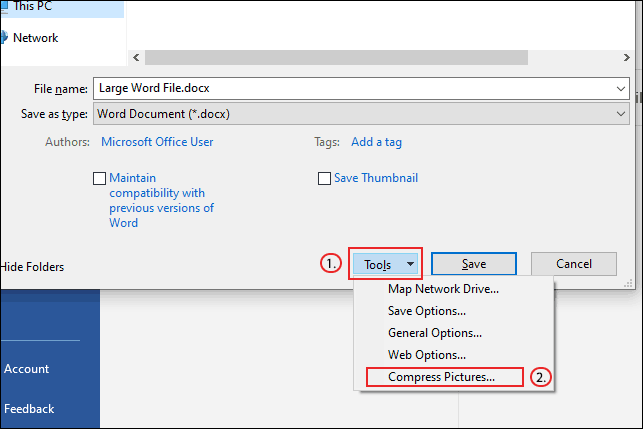
Da qui, scegli la qualità dell'immagine che desideri utilizzare per qualsiasi immagine nel tuo documento Word.
Per ottenere la dimensione del file più piccola possibile (ma la peggiore qualità possibile), Selezionare “E-mail (96 PPI)”, clicca su “Accettare” e, prossimo, clicca su “Mantenere”.
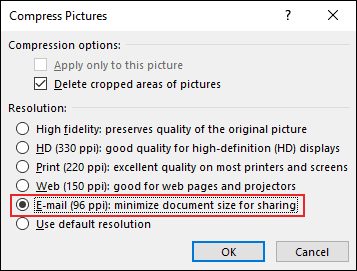
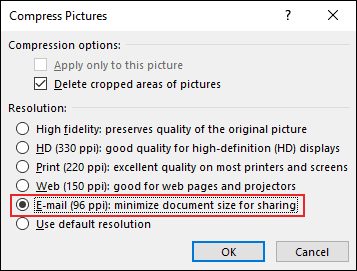
Questo comprime automaticamente tutte le immagini. Puoi scegliere una delle altre opzioni, ma così facendo si otterrà un documento Word più grande.






